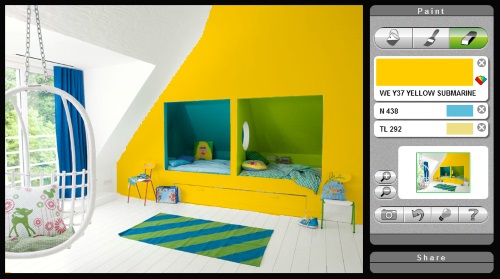Tip: kamer in een ander kleurtje
 Een nieuwe likje verf op de muur doet wonderen. Maar om nu meteen de kwast te pakken. Past de kleur wel? Probeer het eerst digitaal.
Een nieuwe likje verf op de muur doet wonderen. Maar om nu meteen de kwast te pakken. Past de kleur wel? Probeer het eerst digitaal.
In plaats van meteen de verfkwast te pakken, kunt u ook eerst digitaal kijken hoe een andere kleur op de wand uitpakt. Colora.nl heeft daar een handig hulpmiddel voor: de kleurtool. U uploadt een foto van uw kamer, kiest een kleur en selecteert de wand. Ziedaar het resultaat.
Zo werkt het:
- Ga naar de kleurtool van Colora.
- Klik op Start met kleuren.
- Standaard staat er een foto waarmee u kunt oefenen. U kunt ook een video bekijken waarin de werking van de tool wordt uitgelegd. Klik rechts op het vraagteken om de video te openen.
- Voeg een eigen foto toe door te klikken op het pictogram van de camera. Het is heel handig wanneer de foto die u toevoegt veel contrast bevat.
- Blader naar de juiste foto en klik op Open.
- Uw foto staat nu links en rechts hebt u verschillende opties om kleur aan te brengen. Er staan drie kleurstalen klaar. Klik op het waaiertje met de kleuren om een andere kleur te kiezen. U kunt drie verschillende kleuren onder elkaar in beeld brengen.
- Het emmertje staat bovenin geselecteerd. Klik in de foto op de wand die u een andere kleur wilt geven. Alles wat in de foto dezelfde kleur heeft, verandert in de kleur die u hebt gekozen.
- Klik rechts op het penseel om vervolgens handmatig een deel in te kleuren.
- Klik rechts op de gum om delen die teveel zijn ingekleurd weer te ontdoen van hun nieuwe kleur.
- Een stap ongedaan maken, doet u met een klik op de pijl (rechtsonder).
- Tevreden met het resultaat? Klik dan op Share. U kunt de afbeelding nu onder andere opslaan op uw eigen computer.
Bent u niet tevreden, dan was dit een leuk experiment. Maar bent u zo enthousiast dat de kamer daadwerkelijk dat nieuwe likje verf krijgt, dan hoeft u natuurlijk niet per se de verf van Colora te kopen. Een verfwinkel kan u advies geven over andere merken met vergelijkbare kleuren.